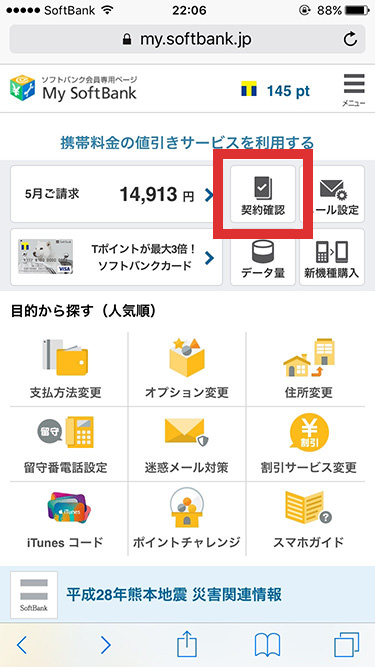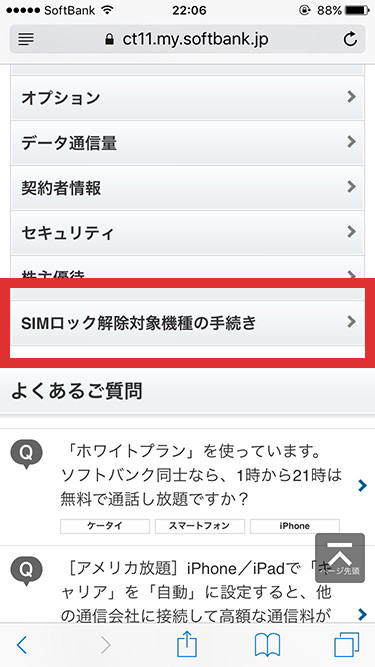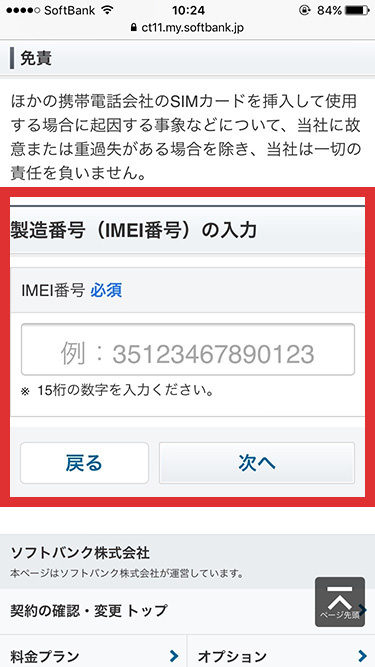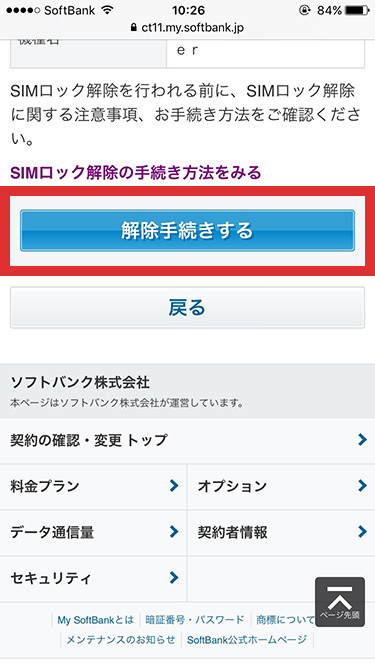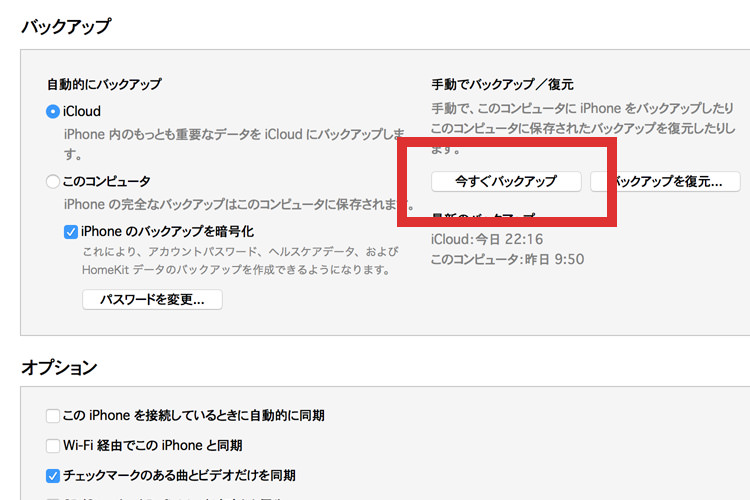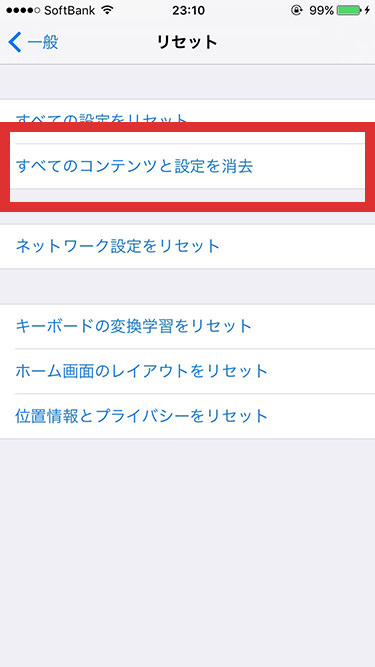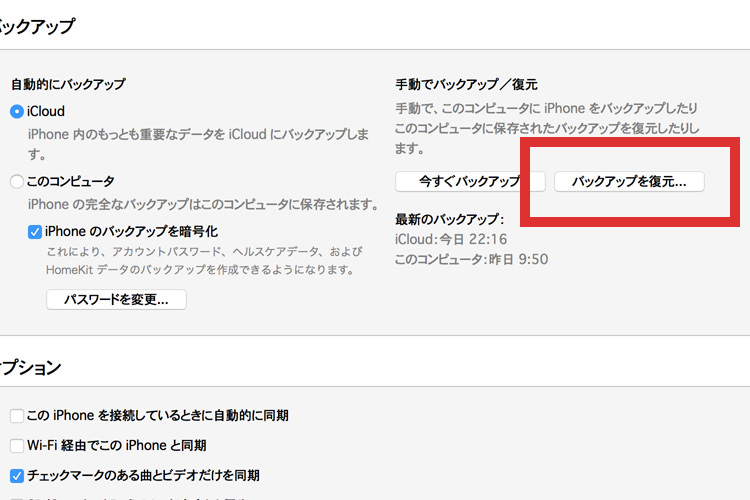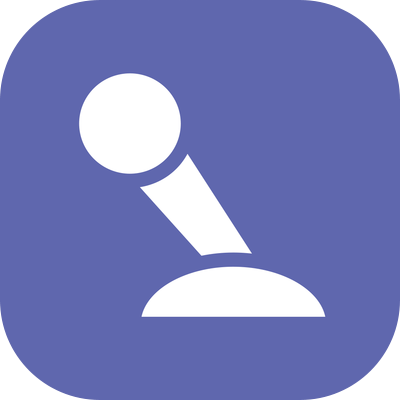やぁみんな!
今回は、SoftBank iPhone 6s をSIMロック解除してMVNO格安SIM(IIJmio音声通話+SMS付き)で使うことにしたので、その手続き方法(手順)をご紹介するぞ。
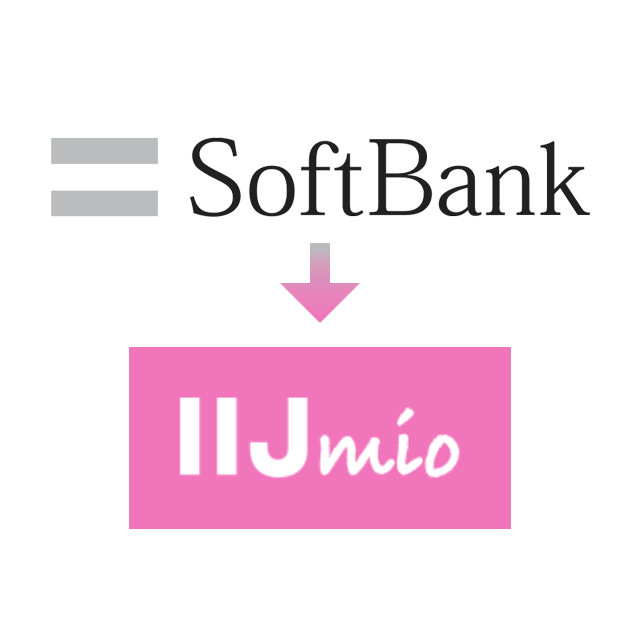
MVNOもどんどん増えてきて、“スマホやケータイをキャリア以外の事業者で利用する”というスタイルもだんだん認知度が上がってきたね。
僕自身も、少し前から「そろそろ検討かな?」と考えていたんだ。
次の機種変更のタイミングでいいかな、とも思っていたんだけど、だんだん僕の中でのMVNO熱が高まってきたので、今切り替えてしまうことにした。
機種変更を待つまでもなく、iPhone 6s はもうSIMロック解除できるしね。
ちなみにMVNOというのは、Mobile Virtual Network Operator(仮想移動体通信事業者)の略。
簡単に言うと、キャリアの通信回線を借りて独自のサービスを提供する通信事業者のことだ。
Y! mobile や DMM mobile、mineo(マイネオ)なんかは、テレビでもバンバンCMを打っているので知っているおともだちも多いだろう。
さて、MVNO群雄割拠の中、僕は「IIJ mio」を使うことにした。
IIJさんはインターネット草創期からプロバイダサービスを展開していた老舗で、通信事業に関しての信頼性はバッチリ。
かつ、格安SIMの「IIJ mio」は、利用者の間でも評判がいいね。
そもそもなんでMVNO使うの?
僕の場合は料金面が最も大きな動機になっている。
みんなも「MVNOはキャリアに比べて毎月の利用料が格段に安い」なんて話を耳にしたことはあると思うんだ。
たとえば僕の場合だとどんな感じなのかをたとえば僕が iPhone 6s を SoftBank で使う場合と IIJmio で使う場合の月額利用料金、端末代金、2年間でのトータル料金比較でまとめているので、参考にしてみてくれ!
SoftBank から IIJmio に MNP で移行する手順
電話番号はやっぱりそのまま使いたいので、MNP(モバイルナンバーポータビリティ)で乗り換えるぞ。
移行の手順はざっとこんな感じだ。
- SoftBankのiPhoneをSIMロック解除する
- IIJmioのSIM(通話+SMS付き)を購入する
- SoftBankにMNP転出の申し込みをしてMNP予約番号を発行してもらう
- SIMパッケージ(SIMは後送)が届いたらエントリーコードを入力して申し込む
- 本人確認書類(免許証など)の写真を撮ってアップロードする
- SIMが届いたら回線の切り替え&プロファイルのインストール
- SIMを交換して切り換え完了
僕は①②③をこの順序でやったけど、これはどの順番でも大丈夫だ。
ではそれぞれについて説明していくぞ。
①SoftBankのiPhoneをSIMロック解除する
SIMロックの解除はWebから簡単にできるので、何はともあれとりあえずやっておくぞ。
手続きができるのは9:00〜21:00の間だけだ。
- マイソフトバンクにログイン
- 「契約確認」をタップ

- 下にスクロールしていき、「SIMロック解除対象機種の手続き」をタップ

- 下にスクロールしていき、「製造番号(IMEI番号)の入力」欄にiPhoneのIMEI番号を入力して「次へ」をタップ

IMEI番号は、iPhoneの 設定 > 一般 > 情報 の下の方にあるぞ。
数字をタップし続けると「コピー」というフキダシが出るのでそれをタップしてコピー。
入力欄をタップすると「ペースト」というフキダシが出るのでそれをタップしてペースト。 - 手続き確認の画面に映るので、内容を確認して「解除手続きする」をタップ

続いてiPhone側の操作だ。
- iTunes(またはiCloud)にバックアップ

- 設定 > 一般 > リセット から「すべてのコンテンツと設定を消去」をタップ。パスコードを入力して全データと設定を消去。

- iPhoneをバックアップから復元
20〜30分程度かかるけど気長に待とう。
これでSIMロックの解除は完了だ。
「SIMロックを解除しました」とかいうアナウンスは全然してくれないからちょっと心配になるけど、できてるぞ。
あとはIIJさん側の手続きをしてSIMが届いてから作業をする。
ソフトバンクの携帯電話を他社で利用する / SIMロック解除 | SIMロック解除、他社製品でのソフトバンクのご利用について確認する | お客さまサポート | モバイル | ソフトバンク
iPhone のロックを解除して別の通信事業者でも使えるようにする方法 – Apple サポート
②IIJmioのSIMを購入する
僕はAmazonでIIJmio みおふぉん SIMカード 音声通話パック [フラストレーションフリーパッケージ (FFP)] 【Amazon.co.jp 限定】を購入したぞ。
“サイズ”が
| 1.音声通話 | 2.ナノ | 3.マイクロ | 4.標準 |
となっていて、「ん?」となった。
「音声通話」は“サイズ”じゃないよね?
“サイズ”は「ナノ」でいいんだけどな。。。
と思いつつ、
SIMカードタイプ : ご購入後、標準SIM/microSIM/nanoSIM より申請頂きます
とのことなので、「音声通話」を選択。
別で「SMS対応」と「データ専用」という選択肢もある。
SMSも使える方がいいので「SMS対応」を選択したぞ。
ちなみにSIMはIIJさんの公式サイトからももちろん購入できる。
音声通話機能付きSIM(みおふぉん) | IIJmio
③SoftBankにMNP転出の申し込みをしてMNP予約番号を発行してもらう
SoftBankの携帯電話番号ポータビリティ(MNP)お問い合わせ窓口(0800-100-5533)に電話して、MNP予約番号を発行してもらうぞ。
これもWebで完結してくれたら便利なのになぁ。。。
解約の動機や転入先を聞かれたり、お得なポイントが残っててどうこうとか、転入先をY!モバイルにした場合のメリットなんかを話されるので15分くらいかかる。
まぁ、長年のお付き合いだったし、話くらいは聞こう。
お話が終わると、SMS宛にMNP予約番号を送ってくれるぞ。
予約番号の有効期限は2週間だ。
ソフトバンクから他社へ変更する場合 | お客さまサポート | モバイル | ソフトバンク
④SIMパッケージ(SIMは後送)が届いたらエントリーコードを入力して申し込む
Amazonさんと配送業者さんの迅速な対応のおかげで、注文翌日の朝にはもうSIMパッケージが手元に届いた。
パッケージを開けてQRコードを読み取り、手続きのためのページにアクセス。
必要な情報を入力していく。
ちなみに、この手続き用のページ、iphone 6sで見るにはページのレイアウトが若干崩れがちだったので、PCやタブレットなど、大きめの画面で操作するほうがやりやすいと思うぞ。
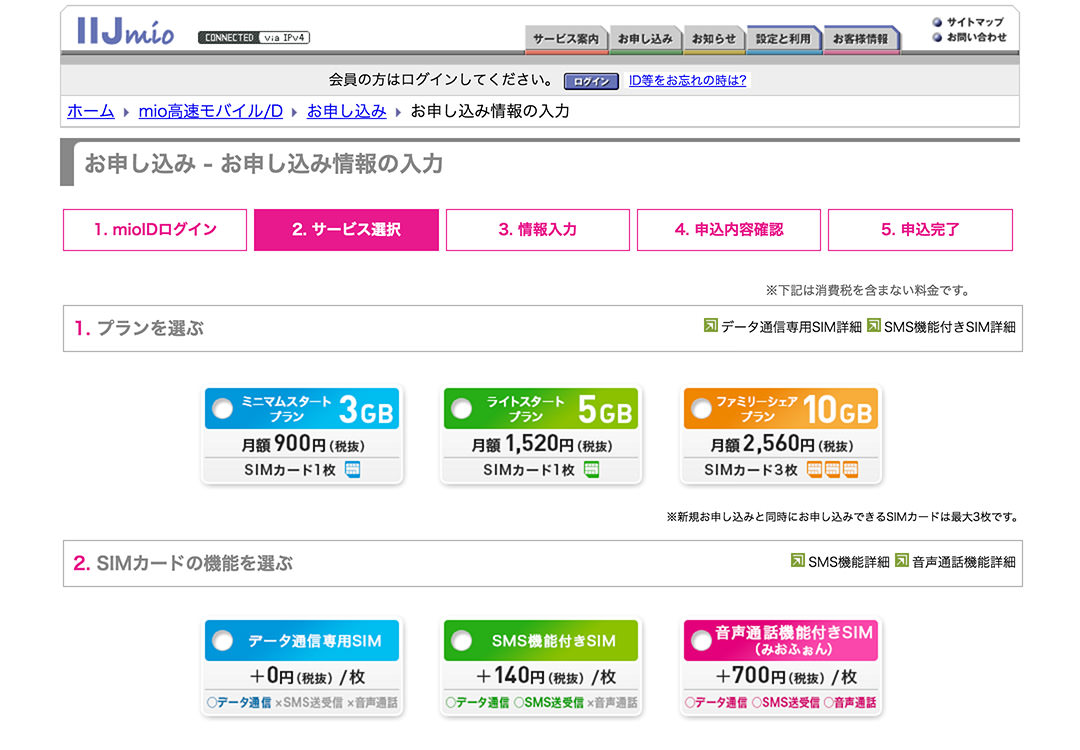
入力する内容はこんな感じだ。
プラン
|
ミニマムスタートプラン 3GB 月額900円(税別) |
ライトスタートプラン 5GB 月額1,520円(税別) |
ファミリーシェアプラン 10GB 月額2,560円(税別) |
SIMカードの機能
|
データ専用SIM +0円 |
SMS機能付きSIM +140円(SIM1枚あたり) |
音声通話機能付きSIM(みおふぉん) +700円(SIM1枚あたり) |
申し込みの種類
| 新規 | MNP |
加入者情報
- 名義人名
- 電話番号
- MNP予約番号
- MNP予約番号有効期限(予約番号と一緒にSMSで送られてくる)
を入力
端末同時購入の有無
| 端末を同時購入 | SIMのみ購入 |
SIMカードのサイズ
| 標準 | microSIM | nanoSIM |
利用者情報
| 契約者本人 | 本人以外 |
追加オプション
有害サイトブロックやウイルス対策などのオプションがある。
必要そうなら選択しよう。
その他の個人情報と支払い情報
住所氏名といった個人情報とメールアドレス、支払いのためのクレジットカード情報などを入力する。
認証コードがメールで届くので入力
上記手続きで入力したメールアドレス宛に認証コードが届くのでそれを入力する。
申し込み内容を確認
留意事項を確認し、チェックボックスにチェックを入れて、「この内容で申し込む」ボタンをタップ
これで申し込み手続きはひとまず完了だ。
⑤本人確認書類(免許証など)の写真を撮ってアップロードする
「[IIJmio]本人確認書類画像のご提出について」メールが届くので、記載されているURLにアクセスして本人確認書類の画像をアップロードするぞ。
僕は免許証の写真をiPhoneで撮ってアップロードした。
このとき、画像のサイズ(ファイルサイズではなくて縦横のピクセル)が大きすぎると
「アップロード対象の画像ファイルが壊れています。再度画像ファイルをアップロードしてください。」
というエラーが出てしまい、アップロードできないみたいだ。
iPhone 6s で撮影したままの写真をアップロードしようとしたところエラーが出てしまってちょっと戸惑ったぞ。
僕は25%までサイズを落としてからアップロードしたところ無事アップロードすることができた。
アップロードが完了すると、「[IIJmio]本人確認書類画像受付完了のご連絡」メールが届く。
これでひととおりの手続きが完了だ。
本人確認書類の審査が終われば、SIMを発送してくれるとのこと。
翌日昼頃、「[IIJmio]本人確認完了のご連絡」のメールが届いた。
1週間程度で本人確認の取れた住所へ商品をお届けしますので、到着までしばらくお待ちください。
お届けの準備ができ次第、ご登録メールアドレス宛てにお届け予定日(利用・課金開始日)をお知らせいたします。
とのことだぞ。
本人確認完了のメールが届いた翌日の夜、[IIJmio] 発送のお知らせメールが届いた。
「お届け予定日」には、そのまた翌日の日付が記されている。
つまり、
申し込み、本人確認書類画像アップロード
↓翌日
本人確認完了
↓翌日
SIM発送
↓翌日
SIM受け取り
っていうことだね。
⑥SIMが届いたら回線の切り換え&プロファイルのインストール
SIMが届いたらいよいよ利用開始だ。
そのためには、
- 回線の切り換え
- 構成プロファイルのインストール
をおこなう必要があるぞ。
1. 回線の切り換え
SIMに同封されている「開通手続きの流れ」に沿って開通手続きをおこなうぞ。
- IIJmioオンデマンド開通センターに電話
- 自動音声のアナウンスに従ってキーパッドで数字を入力
回線の切り換え作業は以上だ。
簡単だね!
このあと30分〜1時間くらいでSoftBankの回線は使えなくなり、IIJの回線(docomo回線)が使えるようになるぞ。
2. 構成プロファイルのインストール
さて、回線切り換えの次は構成プロファイルをインストールするぞ。
これをしないとデータ通信ができるようにならないからね。
アプリのダウンロードが必要なので、旧回線が使えなくなる前に行うか、wi-fi-環境を用意しよう。
本当は“APN設定”というやつをやるらしいんだけど、iPhone 6s にはその設定項目がない。
ので、IIJmioクーポンスイッチアプリでサクッとやってしまおう。
- IIJmioクーポンスイッチアプリをダウンロード(インターネット接続必須)
- IIJmioクーポンスイッチアプリを起動
- 「ヘルプ」をタップ
- 下にスクロールして「構成プロファイルのインストール」をタップ
- 右上の「インストール」をタップ
- 「次へ」をタップ
- 「インストール」をタップ
- さらに「インストールをタップ」
これで、データ通信をするための構成プロファイルインストールが完了だ。
回線が切り替わるまでしばし待とう。。。
みおふぉんにMNP転入を申し込み、SIMカードが届きましたが、開通手続きはどのようにすればいいですか | IIJmio
初期設定(APN設定)をしよう – IIJmioはじめての格安SIM実践ガイド
⑦SIMを交換して切り換え完了
待つこと30分程度。
受信レベル表示が「圏外」に!
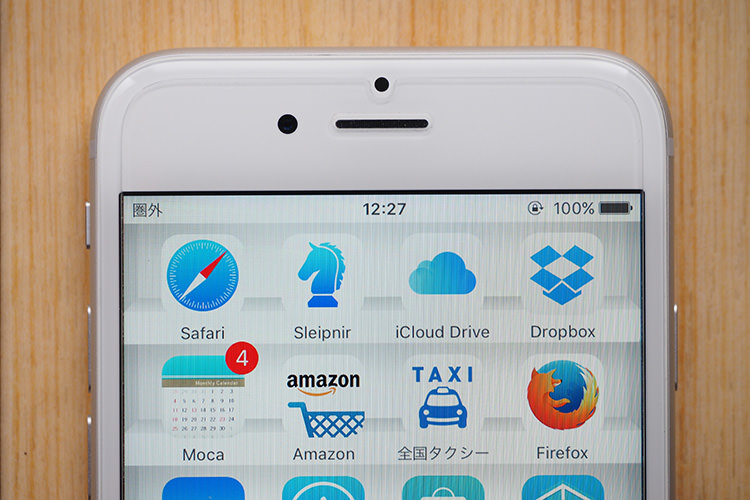
ではいよいよSIMを差し換えるぞ!
SoftBankのSIMを抜き、IIJmioのSIMを挿入。

キャリア表示が「docomo LTE」に変わっている!
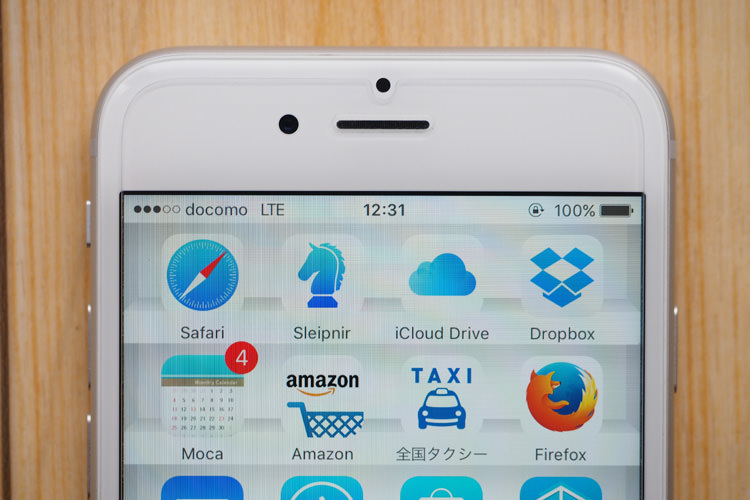
これにてめでたく SoftBank → IIJmio のMNP乗り換え作業完了だ。
格安iPhone生活を満喫するぞー。
今回のMNP移行に何日かかったか
MNP移行の所要日数
今回、SoftBank → IIJmio のMNP移行には5日かかった。
| 1日目 |
SoftBankのiPhoneをSIMロック解除 IIJmioのSIMパッケージをオンライン注文(僕はAmazonPrimeを利用) |
|---|---|
| 2日目 |
IIJmioのSIMパッケージを受け取り SoftBankサポートに電話してMNP予約番号を取得 IIJmioの利用申し込み、本人確認書類アップロード |
| 3日目 | IIJの本人確認完了 |
| 4日目 | IIJからSIM発送の連絡 |
| 5日目 |
IIJmioのSIM受け取り 回線の切り換え→利用開始 |
まぁ、これが最短なんじゃないかな?
特に待たされた印象はない。
回線切り換え時の不通時間
これはSIM交換作業の仕方によると思うけど、旧回線が利用不可になった瞬間にSIMを交換すれば、不通時間はSIMカードを差し替えている30秒くらいの間ということになる。
僕は回線切り換え作業をしたあとしばらく放置していたので、旧回線が不通になったあとも数分〜数十分は気づいていなかったのかもしれない。
ともあれ、SIMの交換さえスムーズにやれば、“不通時間はほぼない”と言っていいだろう。
各作業の難易度
特に難しいところはなかったと思うぞ。
あえて挙げるとすれば3点。
- SIMロック解除これできてるんだよね?→できてた
- AmazonでSIM注文の時のサイズ選択で一瞬戸惑った
- “APN設定”どうやるの→IIJmioクーポンスイッチアプリで解決
っていう感じかな。
やってみるまでは僕自身、「ちょっとめんどくさそうだな」と思ってたんだけど、意外とそうでもなかったぞ。
キャリアからMVNOにMNP移行を考えているおともだちは、よかったら参考にしてみてくれよな!
他社から乗り換え(MNP転入) | 音声通話機能付きSIM(みおふぉん) | IIJmio